Regeln verbessern die Art und Weise, wie du Formularinformationen auf der Grundlage der Antworten deiner Besucher sammelst. Die Eingabe deines Besuchers in einem Feld des Formulars kann bestimmen, ob ein anderes Feld angezeigt, ausgeblendet, ein Pflichtfeld oder optional sein soll.
Jede Regel beinhaltet eine Bedingung und eine Aktion: Wenn dein Besucher ein bestimmtes Feld ausfüllt oder leer lässt (Bedingung), reagiert ein anderes Feld in deinem Formular entsprechend (Aktion). Du kannst dein Formular auch auf die bestimmte Auswahl eines Besuchers in einem Feld mit Mehrfachauswahl reagieren lassen.
Ein Beispiel dafür, wie ein Unternehmen Regeln für seine Formulare verwendet
Jana ist Fitnesstrainerin. In ihrem Kontaktformular möchte sie Kunden die Möglichkeit geben, Marketing-E-Mails über Werbeaktionen zu abonnieren. Wenn Kunden sich anmelden, können sie wählen, wie sie Marketing-E-Mails erhalten.
Jana richtet eine Regel ein, bei der ein Aufklappmenü angezeigt wird, wenn jemand die Option „Ja, den Newsletter abonnieren“ anklickt. Das Aufklappmenü bietet wöchentliche oder monatliche E-Mail-Optionen.
Wenn der Kunde das Feld „Ja, Newsletter abonnieren“ nicht aktiviert, wird das Aufklappmenü ausgeblendet.
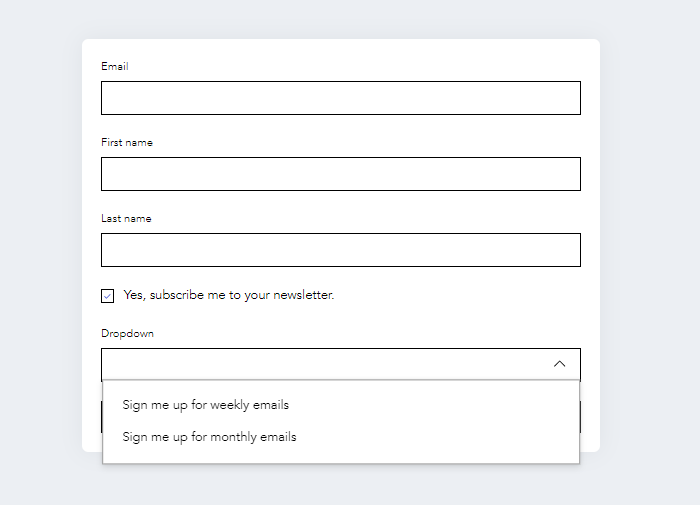
Neue Regeln erstellen
Mit Regeln kannst du die Benutzererfahrung personalisieren. Passe das Formular basierend auf der Auswahl der Benutzer an und erstelle eine maßgeschneiderte Interaktion für deine Besucher. Richte zum Beispiel eine Regel ein, bei der die Auswahl des Besuchers in einem bestimmten Feld festlegt, welches Feld als Nächstes angezeigt wird.
Um neue Regeln für dein Formular zu erstellen:
- Klicke im Editor auf das entsprechende Formular.
- Klicke auf Formular bearbeiten.
- Klicke rechst auf das Symbol für Regeln
 .
. - Klicke auf Regel hinzufügen.
Hinweis: Um Regeln zu aktivieren, muss dein Formular mindestens 2 Felder enthalten. - Fülle die Abschnitte aus:
- Wähle aus dem Aufklappmenü unter Dieses Feld das Feld aus, auf dem die Regel basieren soll.
- Wähle die Bedingung für die Regel aus dem Aufklappmenü aus (z. B. ist leer, ist ausgefüllt, ist gleich usw.).
- (Optional) Füge dieser Regel eine weitere Bedingung hinzu.
- Klicke auf + Bedingung hinzufügen, um eine weitere Bedingung hinzuzufügen.
- Wähle, ob die Bedingungen mit Und oder Oder kombiniert werden sollen.
- Und: Beide Bedingungen müssen erfüllt sein.
- Oder: Eine der Bedingungen muss erfüllt sein.
Über das Ergebnis entscheiden (Danach)
- Wähle aus dem Aufklappmenü unter Dieses Feld das Feld aus, auf dem die Regel basieren soll.
- Wähle die Bedingung für die Regel aus dem Aufklappmenü aus (z. B. ausgeblendet, angezeigt, optional, erforderlich).
Tipp: Du kannst mehr als ein Feld auswählen, um dasselbe Ergebnis anzuwenden. - (Optional) Klicke auf + Regel hinzufügen, um eine weitere Regel hinzuzufügen.
6. Klicke auf Regel speichern.
7. Klicke oben rechts auf Speichern, um das Formular zu speichern.
Die Regeln deines Formulars verwalten
Die Regeln deines Formulars werden an einem Ort gespeichert, damit du den Überblick behältst und sie bei Bedarf ändern kannst. Wenn dein Formular viele Regeln enthält, verwende Filter, um schnell die Regel zu finden, die du überprüfen oder bearbeiten möchtest. Ordne die Regeln neu an, damit du leichter mit ihnen arbeiten kannst, und lösche Regeln, die du nicht mehr benötigst.
Um deine Formularregeln zu verwalten:
- Klicke im Editor auf das entsprechende Formular.
- Klicke auf Formular bearbeiten.
- Klicke rechst auf das Symbol für Regeln
 .
. - Wähle aus, was du tun möchtest:
Verwende den Filter, um Regeln zu finden, die ein gesuchtes Feld enthalten. Wenn du zum Beispiel alle Regeln bearbeiten möchtest, die von einem Benutzer verlangen, dass er seine E-Mail-Adresse ausfüllt, verwende den Filter, um alle Regeln zu finden, die E-Mail enthalten.
- Klicke auf das Dropdown-Menü Filter.
- Aktiviere die Kontrollkästchen neben den entsprechenden Feldern.
- Klicke oben rechts auf Speichern, um das Formular zu speichern.
- Klicke neben der entsprechenden Regel auf das Symbol für Weitere Aktionen
 und wähle Bearbeiten aus.
und wähle Bearbeiten aus. - Nimm die erforderlichen Änderungen vor.
- Klicke auf Regel speichern.
- Klicke oben rechts auf Speichern, um das Formular zu speichern.
- Klicke und ziehe eine Regel, um die Reihenfolge zu ändern.
- Klicke oben rechts auf Speichern, um das Formular zu speichern.
- Klicke neben der entsprechenden Regel auf das Symbol für Weitere Aktionen
 und wähle Löschen.
und wähle Löschen. - Klicke oben rechts auf Speichern, um das Formular zu speichern.
Fehlerbehebung bei Formularregeln
Wenn die Regeln deines Formulars nicht funktionieren, überprüfe die Regeln und suche unten nach einer Lösung.
Um Probleme mit den Regeln deines Formulars zu beheben:
- Klicke im Editor auf das entsprechende Formular.
- Klicke auf Formular bearbeiten.
- Klicke rechts auf das Symbol für Regeln
 und sieh dir die Liste der Bedingungsregeln an.
und sieh dir die Liste der Bedingungsregeln an. - Suche nach einer Lösung für das Problem:
Eine Regel funktioniert nicht
Eine Regel funktioniert nicht, wenn ein Feld im Formular gelöscht wurde.
Um dieses Problem zu beheben, führe einen der folgenden Schritte aus:
- Stelle ein gelöschtes Feld wieder her:
- Klicke rechts auf das Symbol für Hinzufügen
 .
. - Klicke auf Gelöschte Felder.
- Klicke auf das Symbol für Weitere Aktionen
 .
. - Klicke auf Feld wiederherstellen.
- Klicke oben rechts auf Speichern, um das Formular zu speichern.
- Bearbeite die Regel:
- Klicke neben der entsprechenden Regel auf das Symbol für Weitere Aktionen
 und wähle Bearbeiten aus.
und wähle Bearbeiten aus. - Suche das gelöschte Feld und wähle ein anderes Feld aus dem Dropdown-Menü aus.
- Klicke auf Regel speichern.
- Klicke oben rechts auf Speichern, um das Formular zu speichern.
- Lösche die Regel:
- Klicke neben der entsprechenden Regel auf das Symbol für Weitere Aktionen
 und wähle Löschen.
und wähle Löschen. - Klicke oben rechts auf Speichern, um das Formular zu speichern.
Die Auswahl eines Feldes wurde gelöscht
Wenn sich deine Regel auf eine bestimmte Option in einem Auswahlfeld bezieht (Einzelauswahl, Mehrfachauswahl oder Aufklappmenü) und du diese Option löschst, wird die Regel im Formular nicht angewendet.
Um dieses Problem zu beheben, führe einen der folgenden Schritte aus:
- Füge die fehlende Option erneut hinzu:
- Wähle das Feld im Formular aus.
- Klicke rechts auf + Option hinzufügen .
- Gib den Namen der Option ein.
Hinweis: Der exakte Name muss eingegeben werden, damit die Option mit der Regel verknüpft wird. - Klicke oben rechts auf Speichern, um das Formular zu speichern.
- Bearbeite die Regel:
- Klicke neben der entsprechenden Regel auf das Symbol für Weitere Aktionen
 und wähle Bearbeiten aus.
und wähle Bearbeiten aus. - Suche das leere Feld und wähle ein anderes Feld aus dem Dropdown-Menü aus.
- Klicke auf Regel speichern.
- Klicke oben rechts auf Speichern, um das Formular zu speichern.
- Lösche die Regel:
- Klicke neben der entsprechenden Regel auf das Symbol für Weitere Aktionen
 und wähle Löschen.
und wähle Löschen. - Klicke oben rechts auf Speichern, um das Formular zu speichern.
Eine Regel überschneidet sich mit einer anderen Regel
Falls du Regeln hast, die sich überschneiden, wird die zuletzt hinzugefügte Regel angewendet.
Um dieses Problem zu beheben, überprüfe deine Regeln, die dieselbe Bedingung haben, und verwende dasselbe Feld für das Ergebnis. Führe anschließend einen der folgenden Schritte aus:
- Eine Regel bearbeiten: Ändere eine Regel, damit sich die Regeln nicht überschneiden.
- Klicke neben der entsprechenden Regel auf das Symbol für Weitere Aktionen
 und wähle Bearbeiten aus.
und wähle Bearbeiten aus. - Nimm die entsprechenden Änderungen an der Regel vor.
- Klicke auf Regel speichern.
- Klicke oben rechts auf Speichern, um das Formular zu speichern.
- Eine Regel löschen:
- Klicke neben der entsprechenden Regel auf das Symbol für Weitere Aktionen
 und wähle Löschen.
und wähle Löschen. - Klicke oben rechts auf Speichern, um das Formular zu speichern.
- Eine Regel hinzufügen: Klicke auf + Regel hinzufügen und folge den Schritten.
Wenn du zum Beispiel zwei Regeln hast, die mit „Wenn ein Auswahlfeld Option 1 entspricht“ beginnen, wobei eine Regel „Dann ist eine kurze Antwort optional“ lautet und die andere „Dann ist eine kurze Antwort erforderlich“ lautet, musst du eine der sich überschneidenden Regeln löschen.
Häufig gestellte Fragen (FAQs)
Wähle eine Frage aus, um mehr über die Regeln auf deiner Website zu erfahren.
Wie viele Regeln kann ich zu meinem Formular hinzufügen?
Du kannst bis zu 3 Regeln hinzufügen, wenn du Wix Forms kostenlos verwendest. Um mehr zu erhalten,
upgrade deine Website.
Kann ich ein Feld zum Pflichtfeld machen?
Ja, wenn du die Regeln für ein Feld auswählst, kannst du das Ergebnis als Pflichtfeld festlegen.
Wenn beispielsweise das Feld „Verfügst du über relevante Berufserfahrung?“ ausgefüllt ist, kannst du das Feld „Wie viele Jahre Erfahrung hast du?” zum Pflichtfeld machen.
Wie sehe ich meine Regel auf meiner Website?
Du kannst deine neue Regel in Aktion sehen, indem du eine Vorschau deines Formulars anzeigst (für neue Formulare) oder eine Vorschau deiner Website im Editor anzeigst (für alte Formulare).
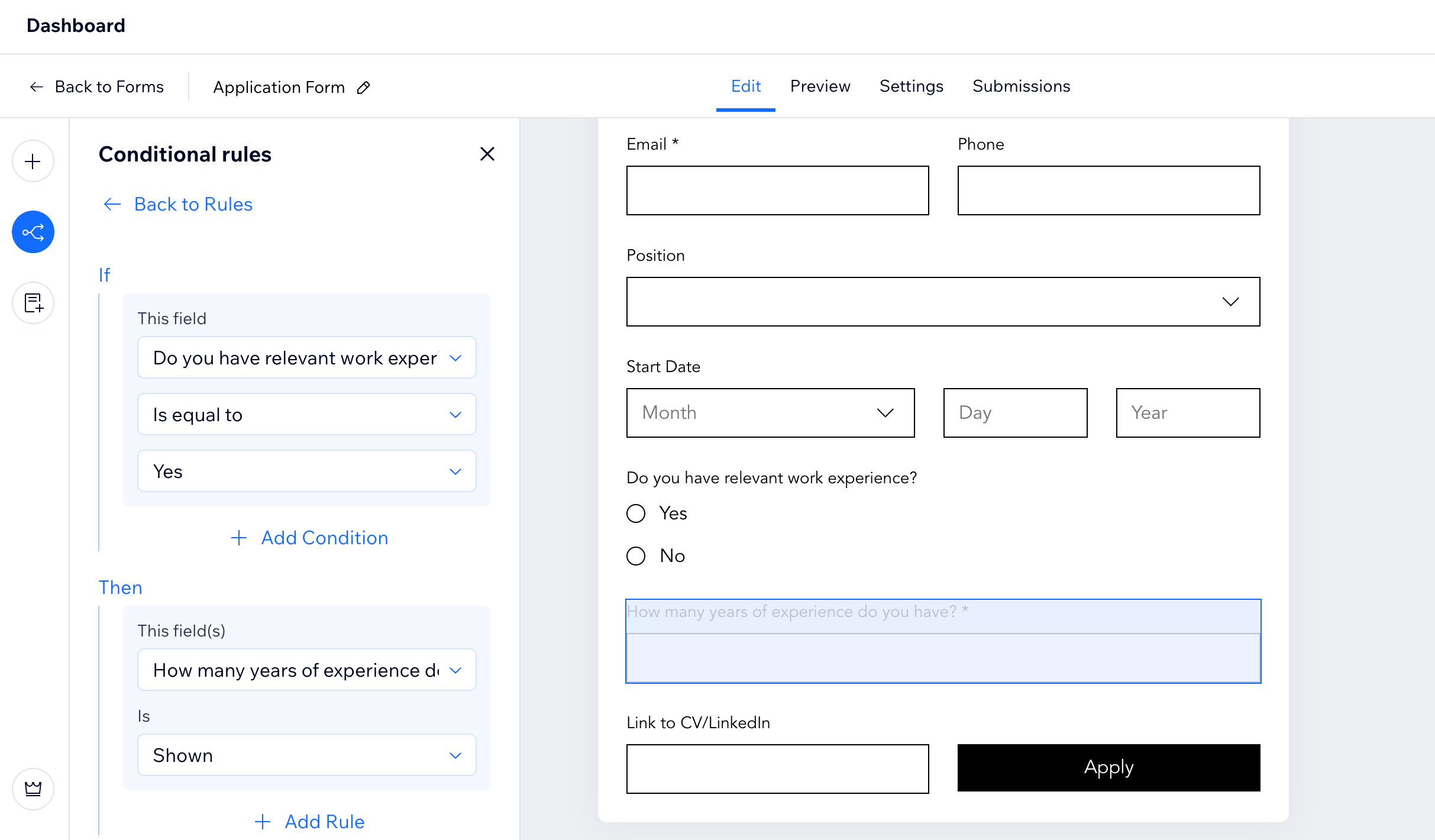
 .
. .
.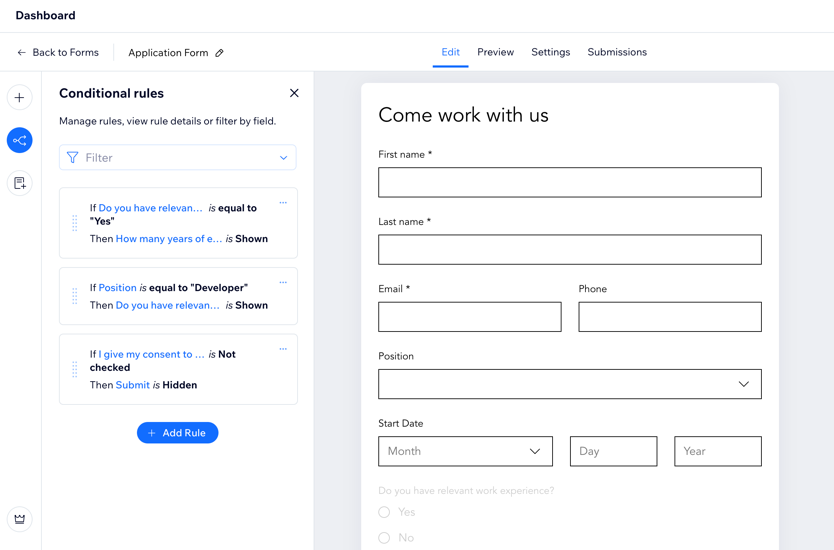
 und sieh dir die Liste der Bedingungsregeln an.
und sieh dir die Liste der Bedingungsregeln an.

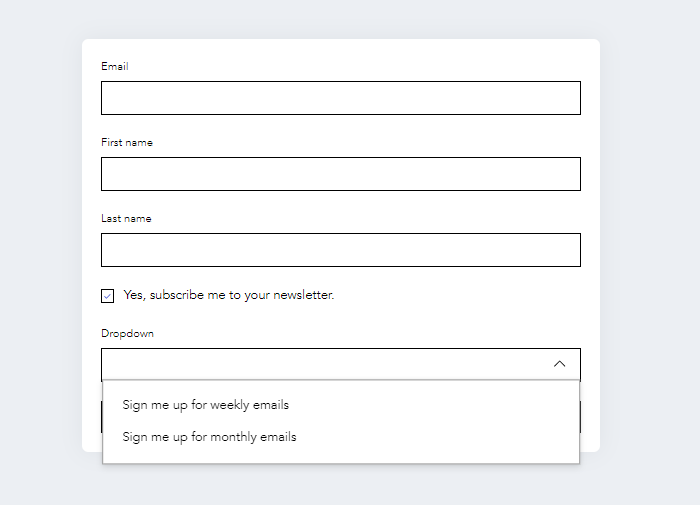


 und wähle Bearbeiten aus.
und wähle Bearbeiten aus.
 .
. .
.
